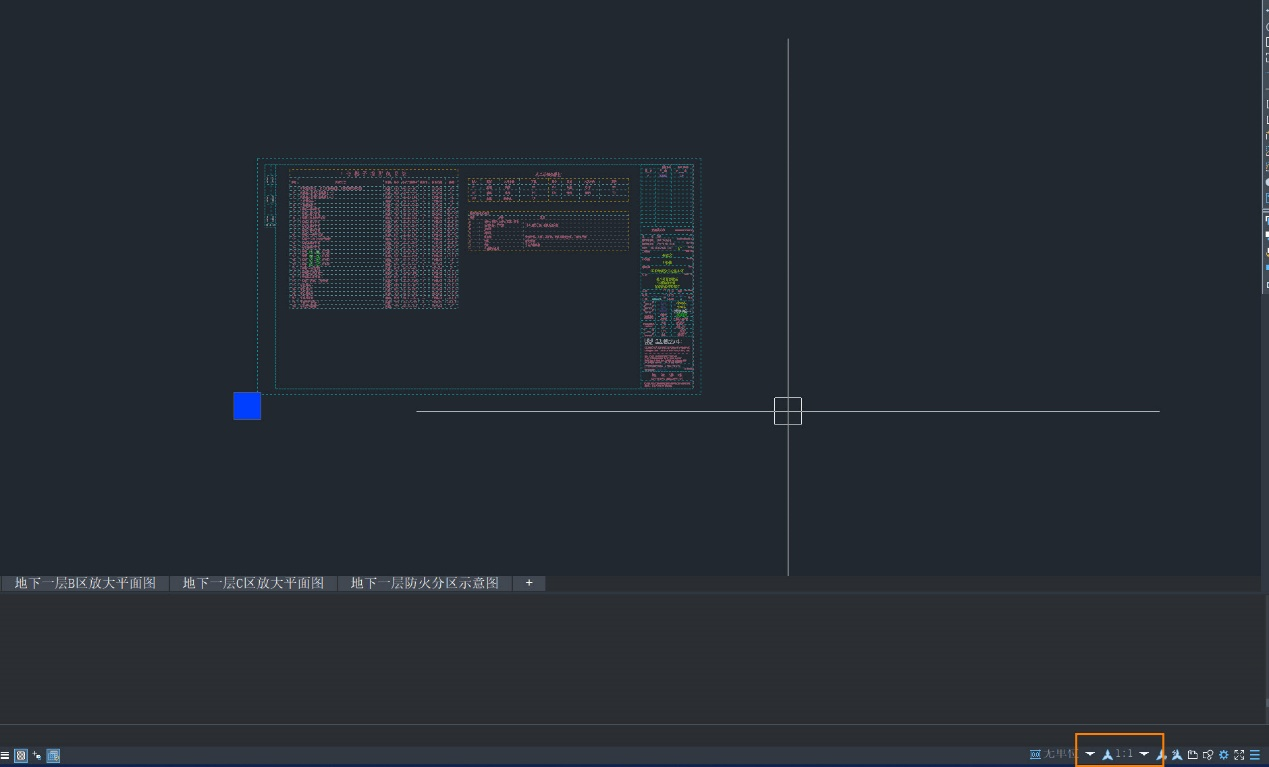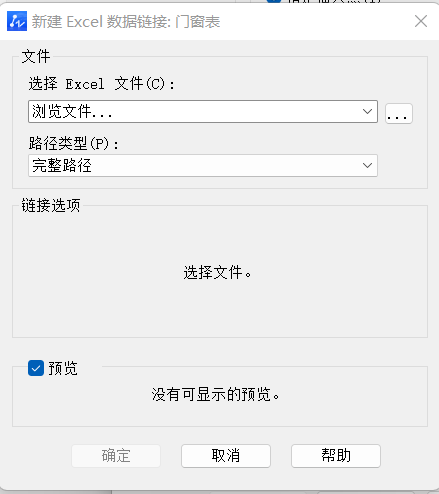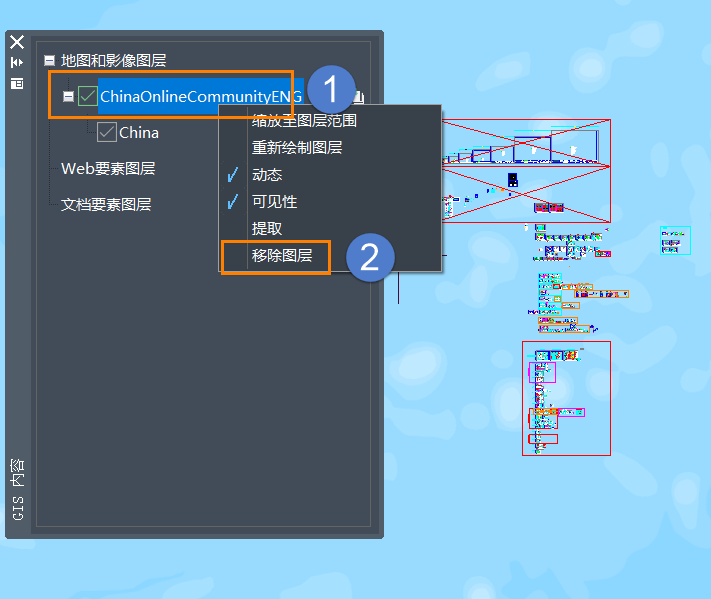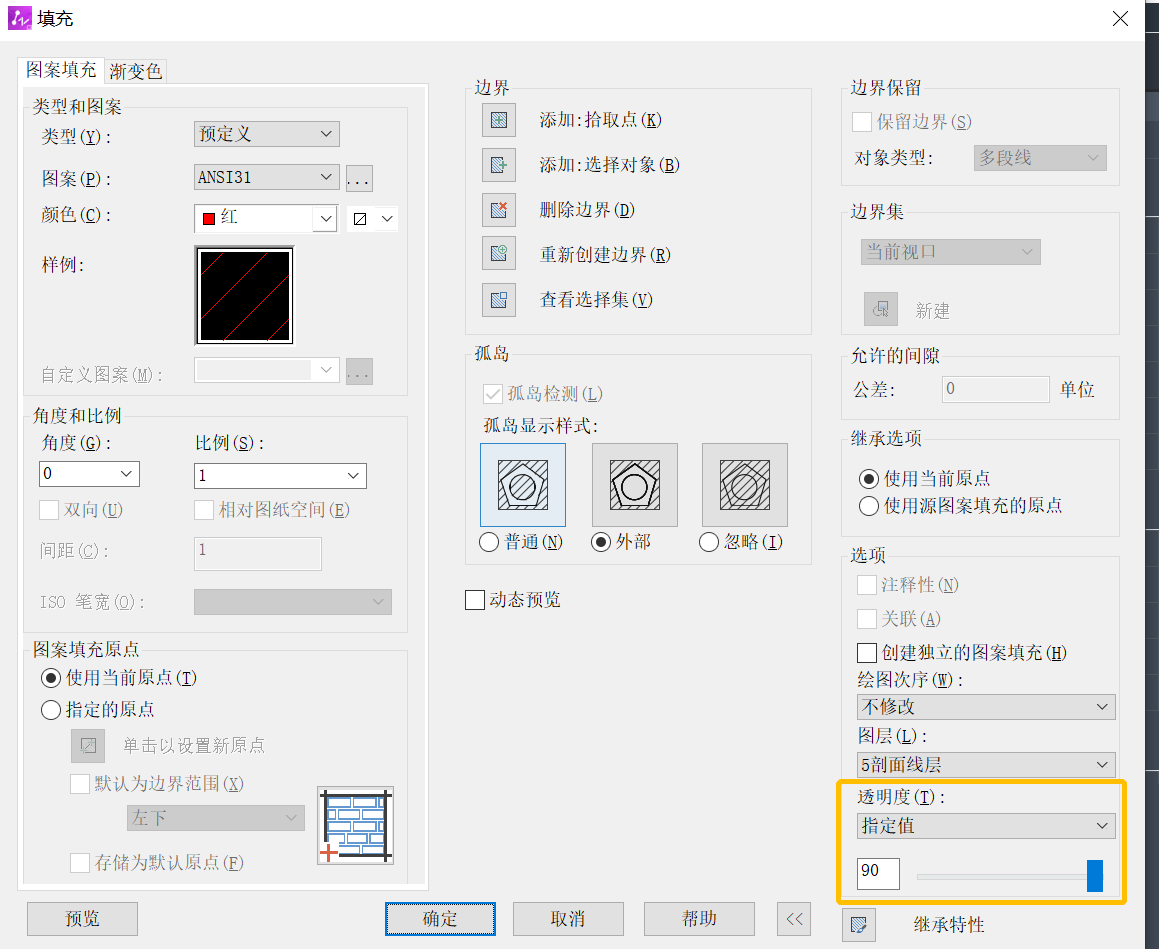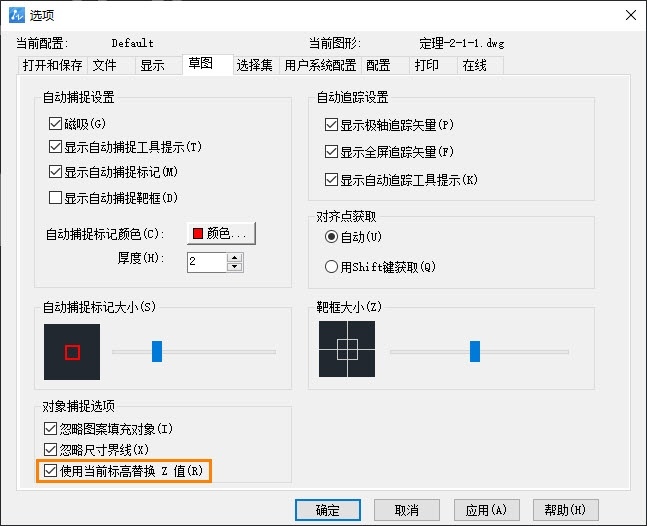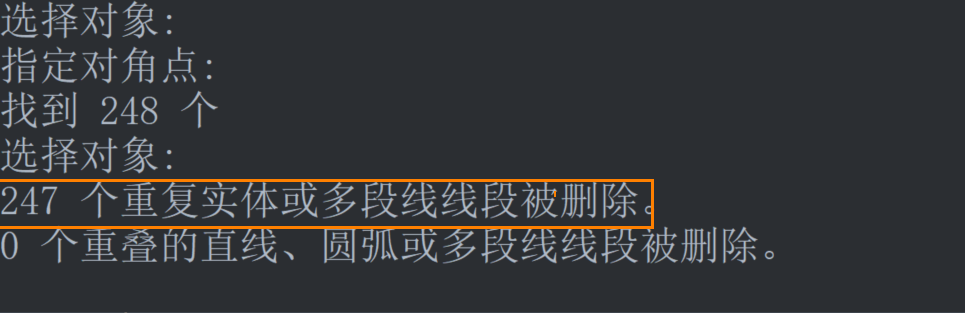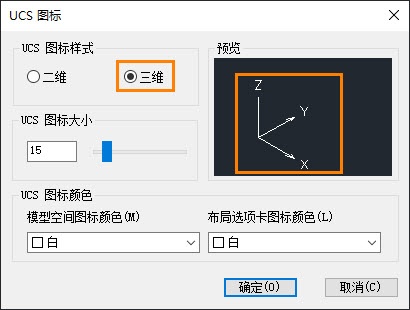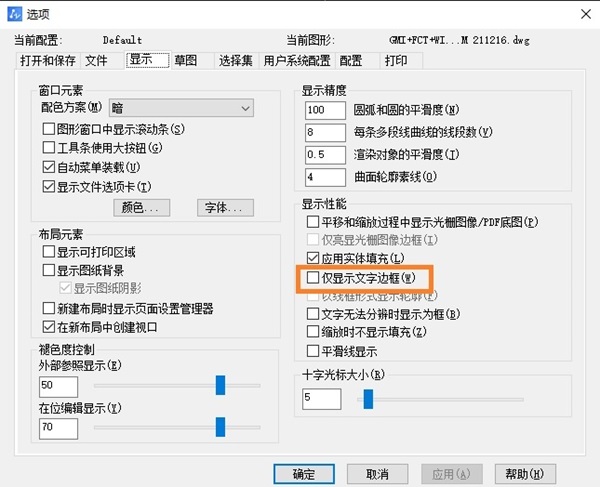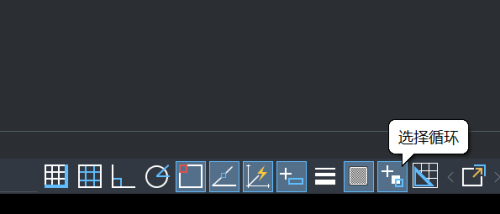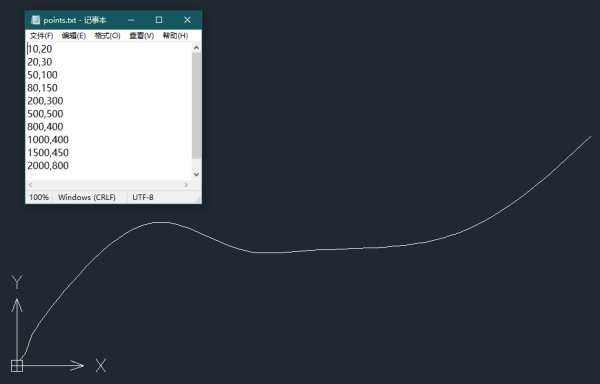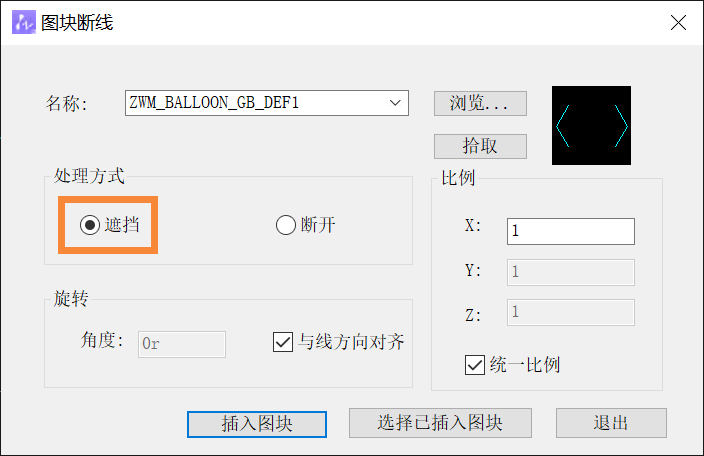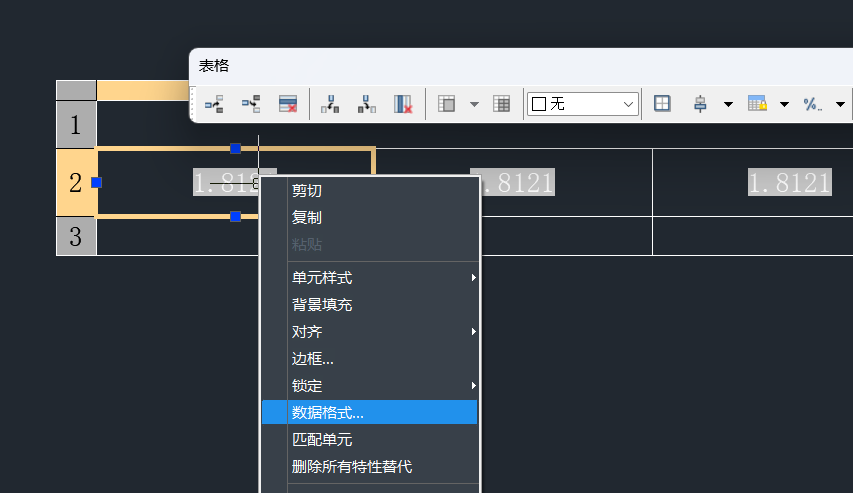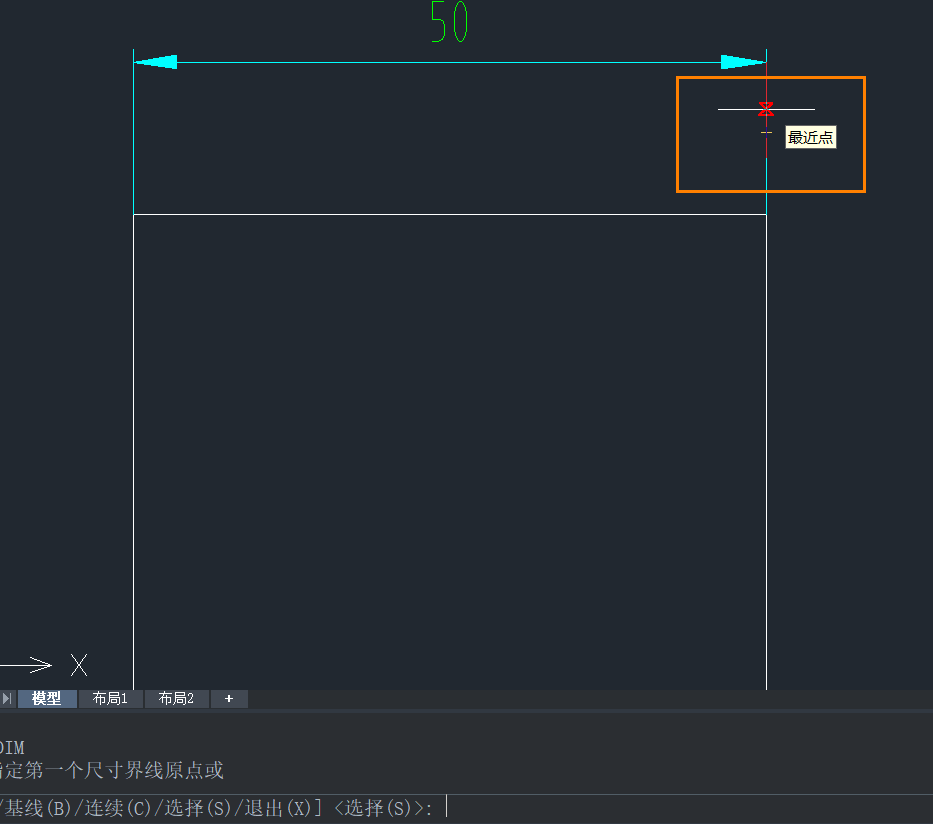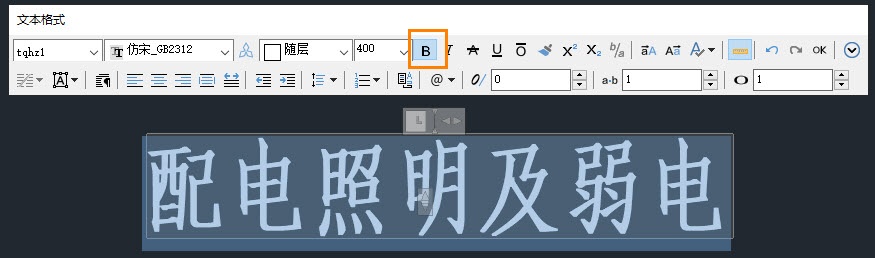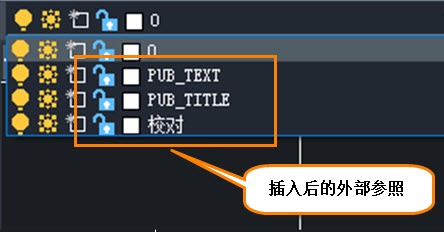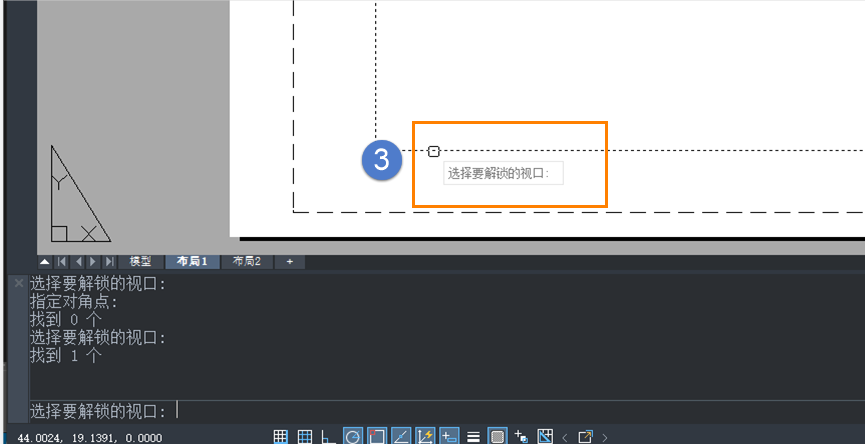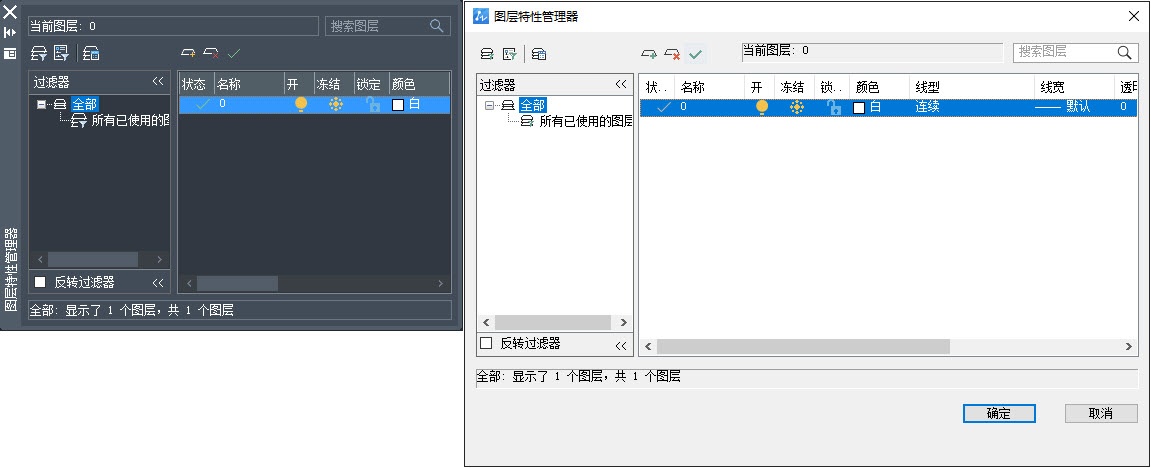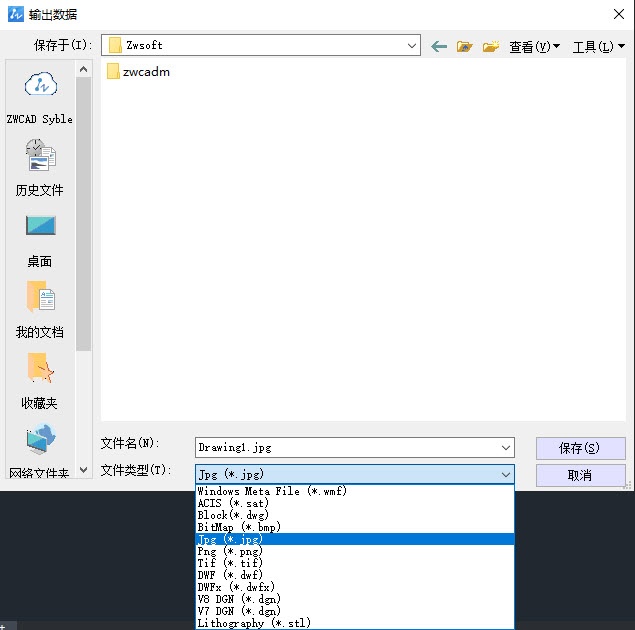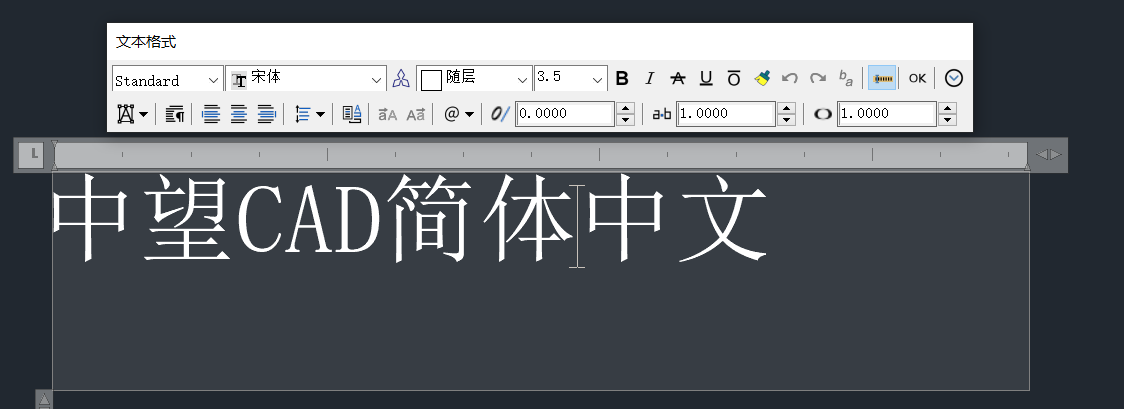CAD在轴测图上绘制与标注
2024-03-18
加入收藏
CAD轴测图,可以用二维空间表示三维的图形,方便人们直观地了解到设计效果,但是如何让轴测图的标注也符合三维的视觉效果呢?下面我们来为大家讲一下轴测图的标注方法:
1.在命令行输入【DSETTING】,点击【极轴追踪】选项卡,勾选【启动极轴追踪】并设置【增量角度】为30度,进入【捕捉和栅栏】选项卡,在【捕捉类型】下,勾选【等轴测捕捉】。
2.按【F5】键或同时按住【CTRL】+【E】切换选择等轴测平面。
3.点击上方菜单栏的菜单【格式】——【文字样式】,新建样式【倾斜负30度】和【倾斜30度】。在【倾斜负30度】文字样式下的将【倾斜角】设置为-30;而【倾斜30度】的【倾斜角】则为30;

4.点击上方菜单栏的【格式】——【标注样式】,新建【倾斜负30度】和【倾斜30度】标注样式;并选择对应名称的文字样式;
 5.将【倾斜30度】设置为当前标注样式,在命令行输入【DIMALIGNED】,使用对齐标注。
5.将【倾斜30度】设置为当前标注样式,在命令行输入【DIMALIGNED】,使用对齐标注。
6.在命令行输入【DIMEDIT】,输入标注类型为【O】(倾斜),然后选择需要标注的对象,最后输入倾斜角度为90。倾斜角从UCS的X轴进行增量。
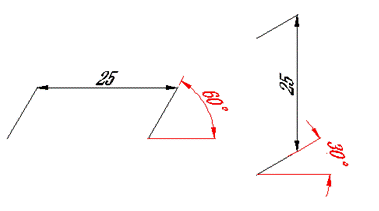 7.以同样的方法进行【倾斜负30度】的标注设置,标注其他尺寸。
7.以同样的方法进行【倾斜负30度】的标注设置,标注其他尺寸。